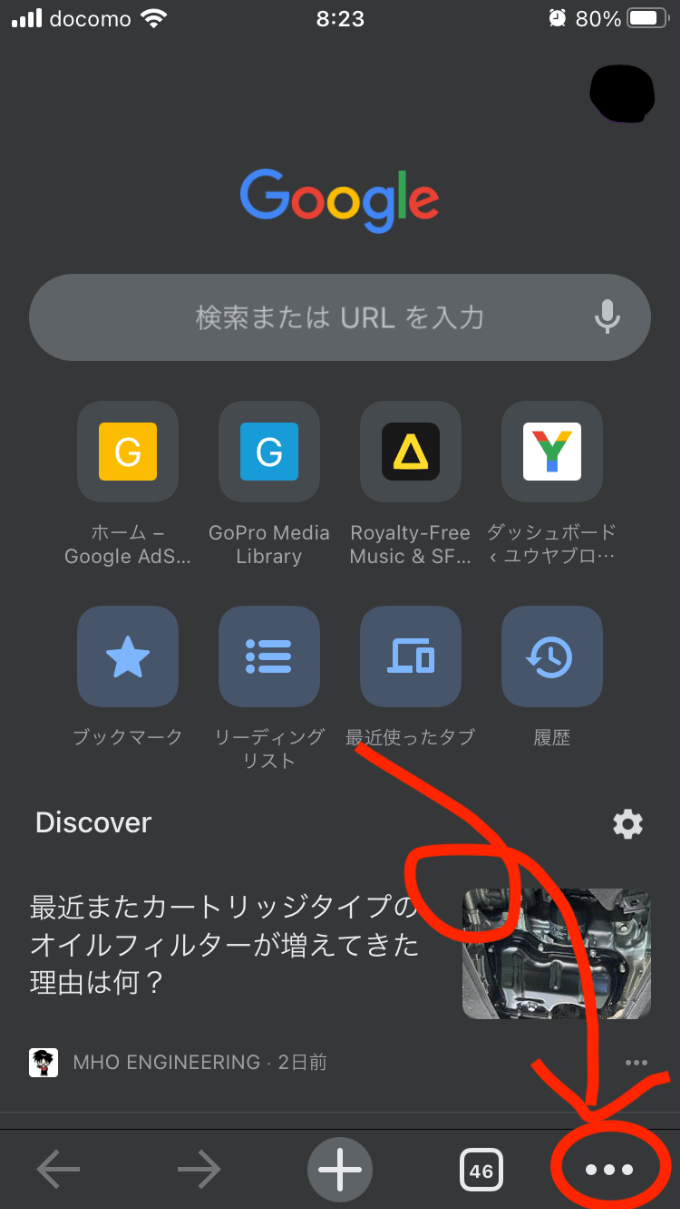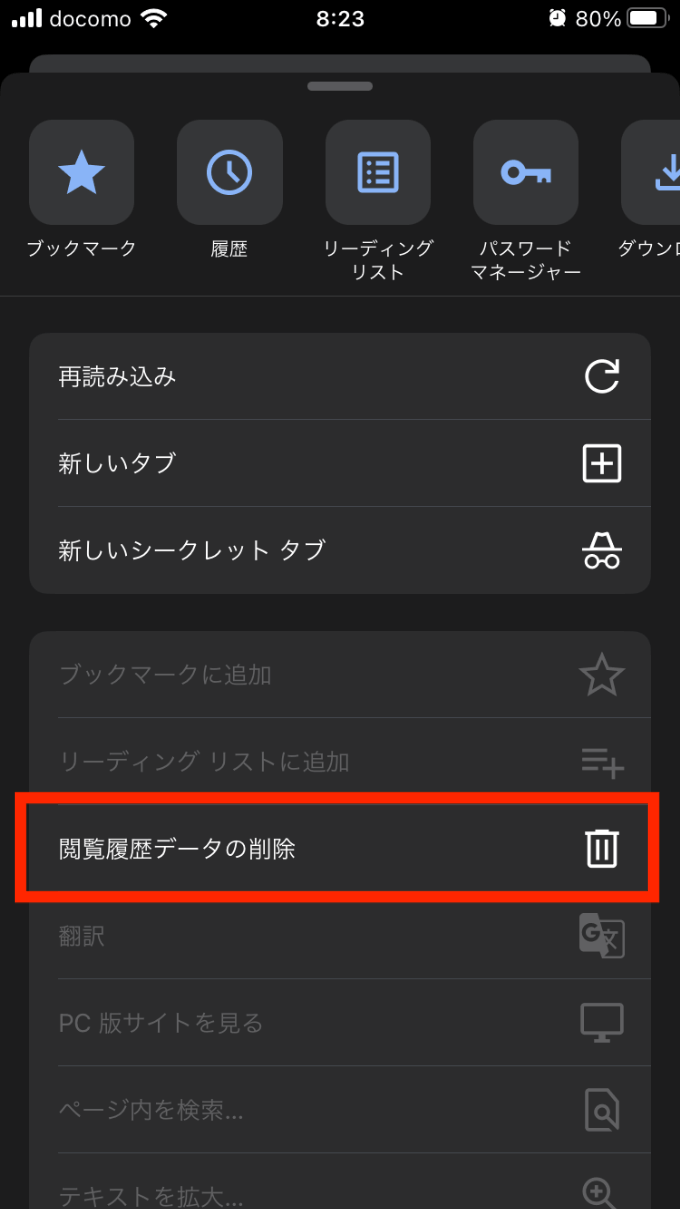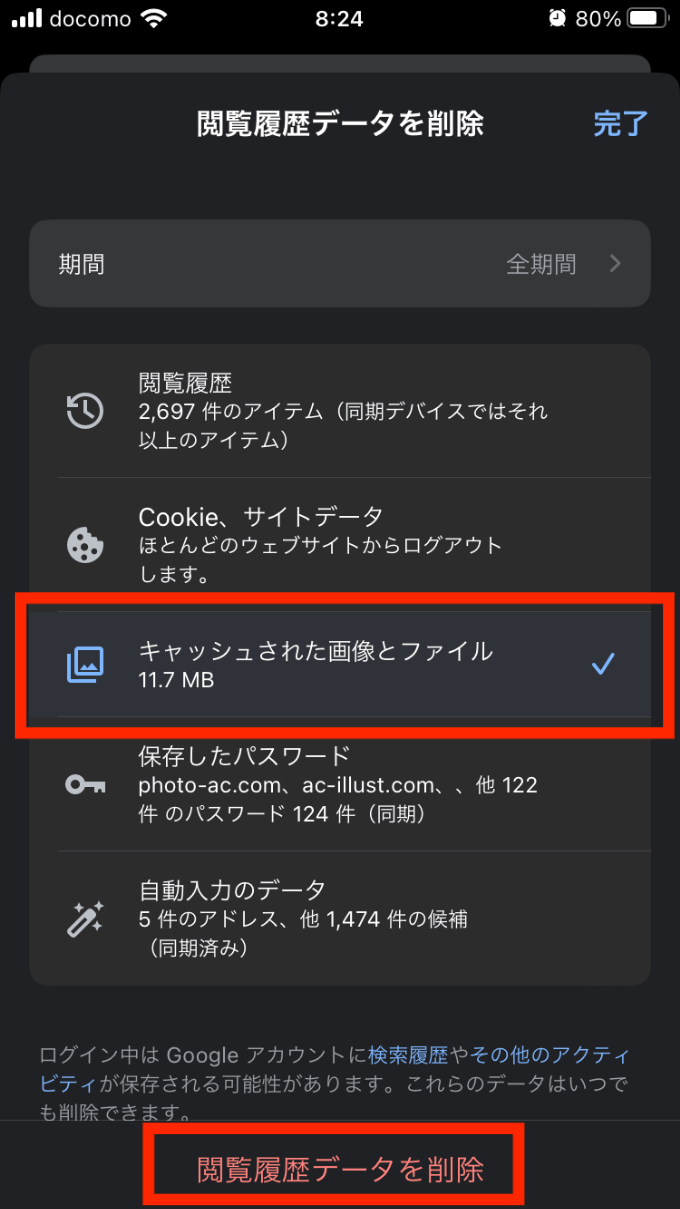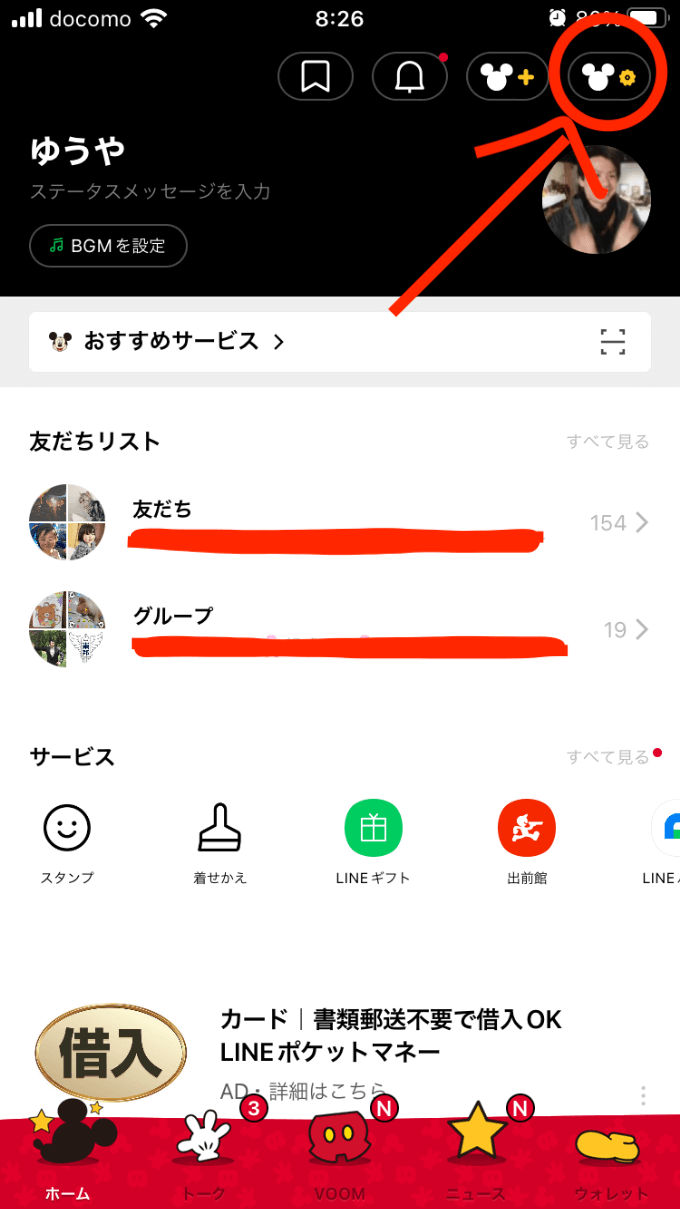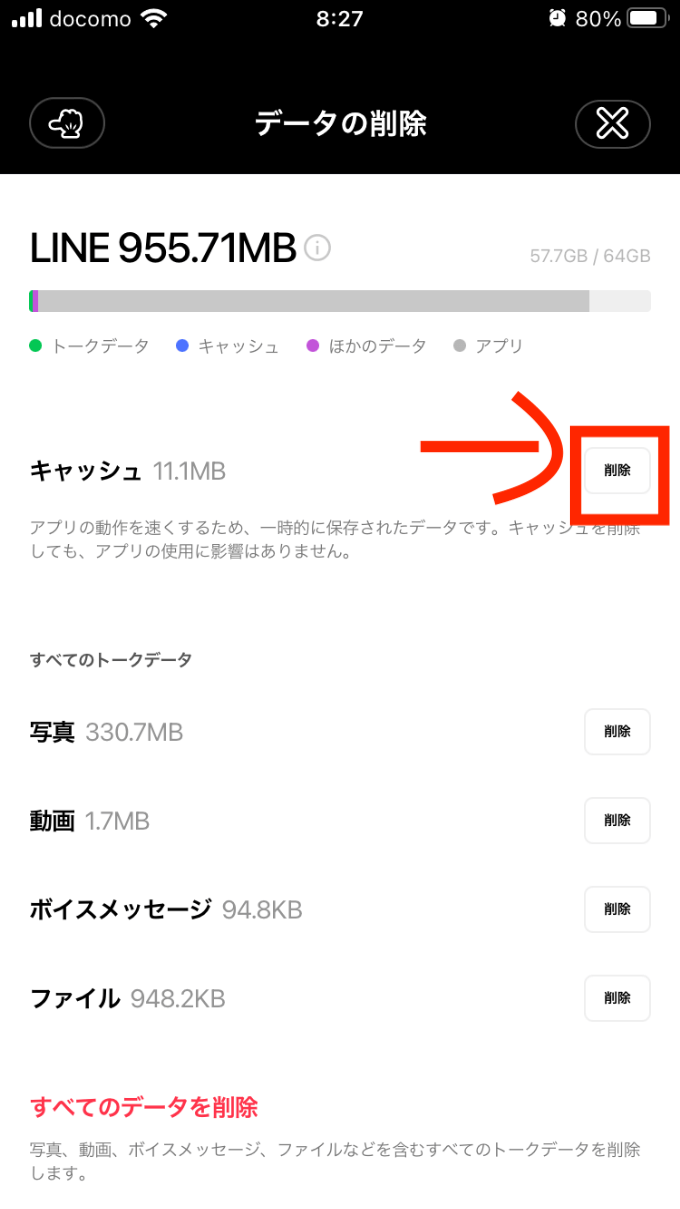Warning: Undefined array key 4 in /home/reverseaging/yuyafreedom.com/public_html/wp-content/themes/sango-theme-poripu/library/functions/prp_content.php on line 21
Warning: Undefined array key 4 in /home/reverseaging/yuyafreedom.com/public_html/wp-content/themes/sango-theme-poripu/library/functions/prp_content.php on line 33
 ユウヤ
ユウヤ
最近Chromeアプリの動きが重くなっているような…
アプリは使っているといろんなデータが蓄積されていきます。
そうするとキャッシュと呼ばれる不要なデータが溜まってアプリの動作が遅くなることがあります。
前回この記事ではMacのChromeのキャッシュをクリアする方法をご紹介しました。
 【ページが更新されない!?】Chromeのキャッシュをクリアする方法
【ページが更新されない!?】Chromeのキャッシュをクリアする方法
MacでChromeを使っているならiPhoneもChromeを使っている方は多いと思います。
今回の記事は、iPhoneに入っているChromeのキャッシュをクリアする方法についてご紹介していきます。
Chromeの動作が重いと感じるときなどにキャッシュのクリアを試すと
サクサク動いてくれるのでぜひお試しください
【iPhone版】Chromeのキャッシュをクリアする方法
以上がChromeのキャッシュをクリアする方法です。
キャッシュが貯まるとなぜアプリは重くなるの?
そもそもなぜキャッシュが貯まるとアプリの動作が重くなのか?
まずはキャッシュとは何なのかを知る必要があります。
再度同じページに訪れたときに読み込み速度を早める目的のもの
つまり、キャッシュは2回以降に訪れたページの読み込み速度を速くする便利データということです。
しかし、この便利が逆に動作を重くしまっています。
キャッシュはアクセスしたページ全てに作成されます。
Chromeの場合、検索して調べ物をすればするほど
どんどんキャッシュが溜まっていく仕組みです。
キャッシュが貯まるとその分だけメモリを圧迫してしまい動作が遅くなるというわけです。
【おまけ】LINEアプリのキャッシュをクリアする方法
キャッシュはChromeだけに貯まるものではありません。
普段僕たちが使っているアプリには使った分だけキャッシュが溜まって動作が日々遅くなっていっています。
そこで、この章ではChromeの他に日常的によく使う「LINE」のキャッシュをクリアする方法もお伝えしておきます。
※トークは削除されません。トークにあるデータが対象です。
まとめ:キャッシュは定期的に削除するといい
Chromeのキャッシュはうまく削除できましたか?
基本的にキャッシュはトラブルや不具合が起こる前に定期的に削除するとをお勧めします。
僕は1、2ヶ月に一回くらい思い出したら削除するようにしています。
それでは今回の記事は以上です。
またどこかの検索結果でお会いしましょう!
さようなら